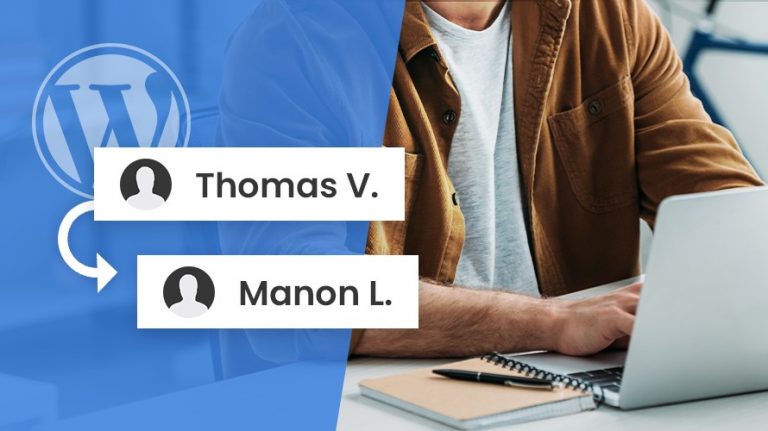
WordPress est un logiciel collaboratif. Cela suppose que plusieurs utilisateurs peuvent participer au développement d’un même site et particulièrement à la création de contenus. Si vous êtes administrateur d’un site WordPress, vous pouvez facilement changer d’auteur sur chacune de vos publications. Généralement, vous voudrez attribuer une publication à un autre auteur existant ou à un nouvel auteur.🤗
Il existe plusieurs méthodes pour changer l’auteur dans WordPress.✍️
Objectif
Dans cet article, nous allons détailler 4 façons les plus simples pour changer l’auteur d’une publication dans WordPress. Lisez cet article jusqu’à la fin et il ne sera plus nécessaire de faire appel à un développeur externe pour effectuer cette tâche à votre place.😇
Prérequis
Pour avoir la possibilité de changer d’auteur sur WordPress, vous devez accéder à l’espace d’administration de votre site WordPress en tant qu’administrateur.
Une solution clés en main pour créer un site WordPress ?
LWS vous conseille sa formule d’hébergement WordPress en promotion à -20% (offre à partir de 3,99€ par mois au lieu de 4,99 €). Non seulement les performances sont au rendez-vous mais vous profitez en plus d’un support exceptionnel.
Changer l’auteur dans WordPress : 4 méthodes les plus faciles
Changer d’auteur sur une publication WordPress est habituellement un geste anodin. Que vous utilisiez Gutenberg ou l’éditeur classique, vous pouvez utiliser ces 4 méthodes simples.
1. Modifier l’auteur dans l’éditeur classique
Si vous utilisez l’éditeur classique comme éditeur de contenus, vous pouvez suivre un certain nombre d’étapes pour modifier l’auteur sur vos articles. Pour ce faire, connectez-vous à votre espace d’administration et rendez-vous dans la section « Articles › tous les articles ».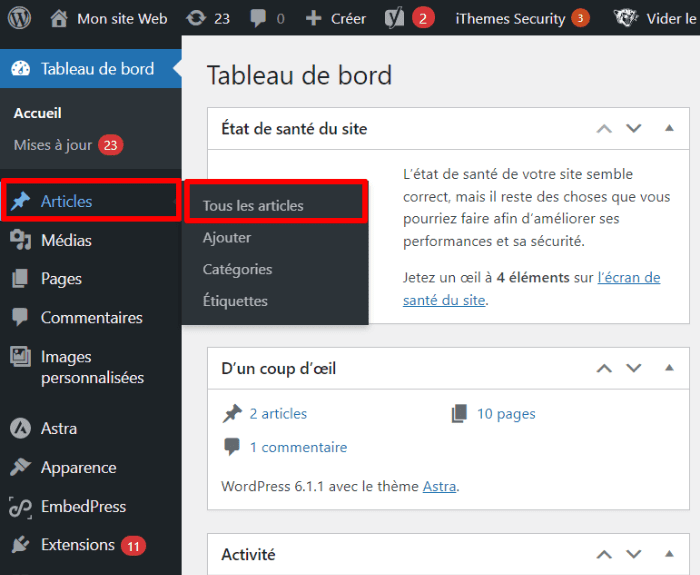 Vous serez redirigé vers l’interface répertoriant toutes les publications que vous avez créées actuellement sur votre site.
Vous serez redirigé vers l’interface répertoriant toutes les publications que vous avez créées actuellement sur votre site.
Survolez l’article dont vous souhaitez changer d’auteur et cliquez sur le bouton « Modifier ».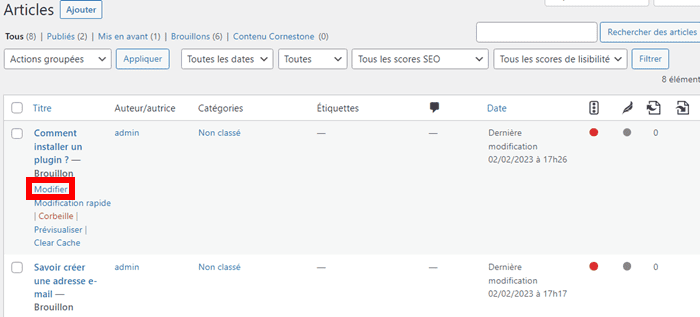 L’article sélectionné sera ouvert dans l’interface d’édition de l’éditeur classique. Tout d’abord, accédez à la section « Options pour l’écran ».
L’article sélectionné sera ouvert dans l’interface d’édition de l’éditeur classique. Tout d’abord, accédez à la section « Options pour l’écran ».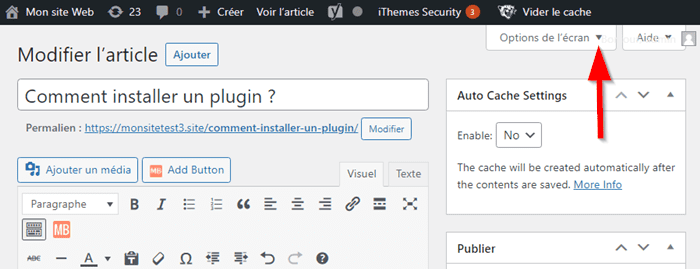 Ensuite, activez le bloc « Auteur/autrice ».
Ensuite, activez le bloc « Auteur/autrice ».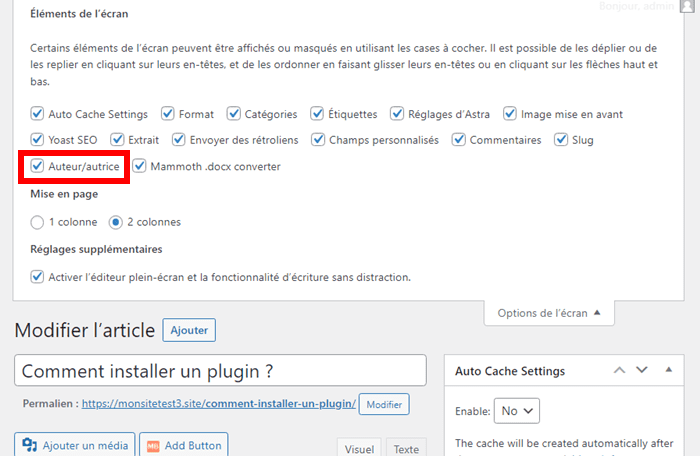 Revenez ensuite dans l’interface d’édition et défilez vers le bas. Accédez à la section « Auteur/autrice », cliquez sur le menu déroulant et sélectionnez un auteur.
Revenez ensuite dans l’interface d’édition et défilez vers le bas. Accédez à la section « Auteur/autrice », cliquez sur le menu déroulant et sélectionnez un auteur.
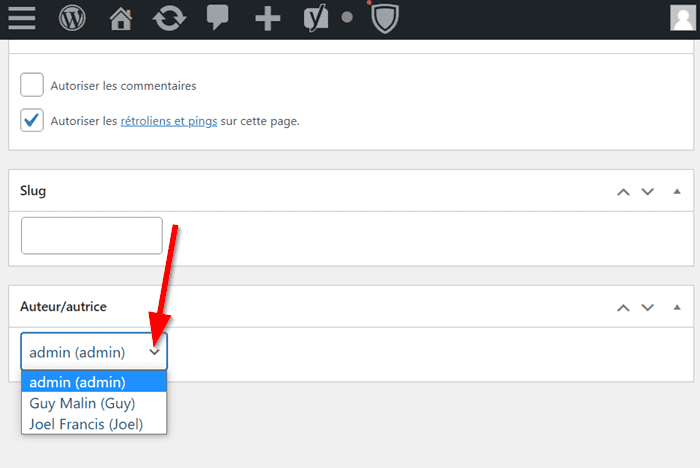 Une fois que vous avez terminé, mettez à jour votre article afin que WordPress prenne en compte les nouvelles modifications.
Une fois que vous avez terminé, mettez à jour votre article afin que WordPress prenne en compte les nouvelles modifications.
2. Changer l’auteur d’une publication dans l’éditeur Gutenberg
Dans votre tableau de bord d’administration, accédez à la section « Articles › tous les articles ». Cliquez sur le bouton « Modifier » de l’article auquel vous envisagez d’attribuer un nouvel auteur.
L’article sera ensuite ouvert aux modifications dans l’interface de Gutenberg. Accédez aux paramètres en cliquant le bouton en roue crantée.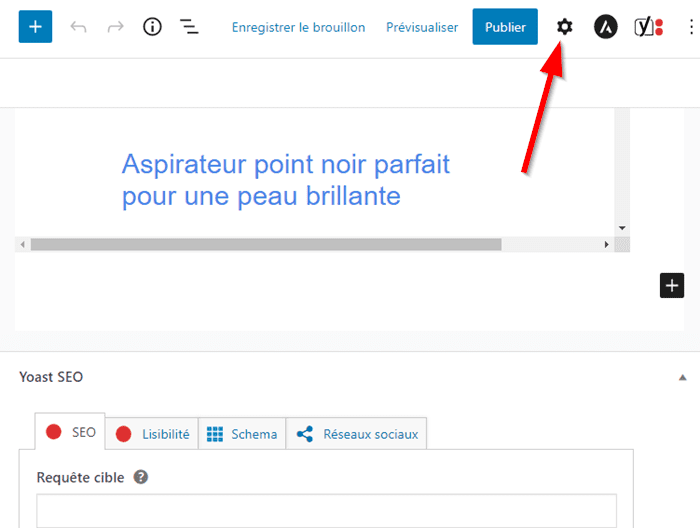
Dans le nouvel écran, accédez à la section « Article » et trouvez le bloc « Auteur/autrice ». Cliquez sur le menu déroulant et sélectionnez le nouvel auteur. 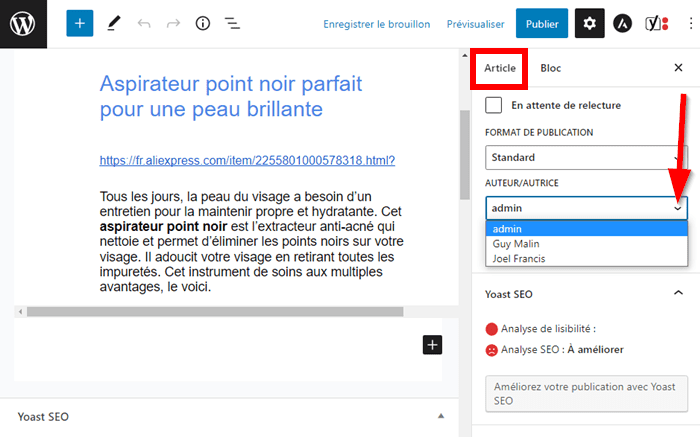 Une fois qu’un nouvel auteur est attribué, mettez à jour votre article.
Une fois qu’un nouvel auteur est attribué, mettez à jour votre article.
3. Utiliser la modification rapide pour changer d’auteur
La fonctionnalité de modification rapide de WordPress vous permet de gérer vos publications rapidement sans besoin d’accéder à l’éditeur de contenus.
Il s’agit d’une méthode rapide si vous souhaitez modifier les auteurs de plusieurs publications et gagner du temps. Pour agir, rendez-vous dans la section « Articles › tous les articles » depuis votre espace d’administration. Ensuite, survolez l’article que vous souhaitez modifier avec votre souris et cliquez sur le bouton « Modification rapide ».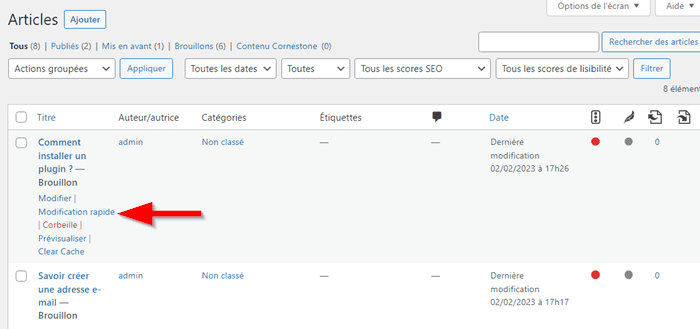 Une nouvelle interface sera affichée. Recherchez la section « Auteur/autrice ». Cliquez sur le menu déroulant des auteurs et sélectionnez celui à qui vous souhaitez attribuer la publication. Vous devez terminer votre configuration en cliquant sur le bouton « Mettre à jour ».
Une nouvelle interface sera affichée. Recherchez la section « Auteur/autrice ». Cliquez sur le menu déroulant des auteurs et sélectionnez celui à qui vous souhaitez attribuer la publication. Vous devez terminer votre configuration en cliquant sur le bouton « Mettre à jour ».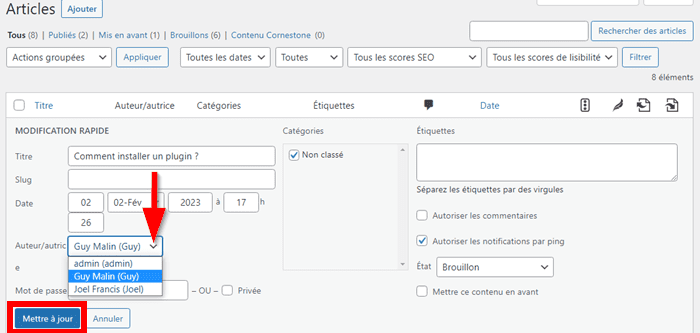
4. Modifier l’auteur de plusieurs publications dans WordPress
Si vous devez modifier l’auteur de plusieurs articles, cela peut vous prendre beaucoup de temps. Heureusement, ce quatrième moyen peut vous aider à procéder rapidement. Et vous pouvez modifier jusqu’à plus de 20 publications à la fois.
Pour cela, accédez à la section « Articles › tous les articles ». Dans l’interface résultante, sélectionnez toutes les publications auxquelles vous souhaitez attribuer un nouvel auteur en utilisant la case à cocher à côté de chaque publication.
Ensuite, cliquez sur le menu déroulant « Actions groupées » et sélectionnez l’option « Modifier ».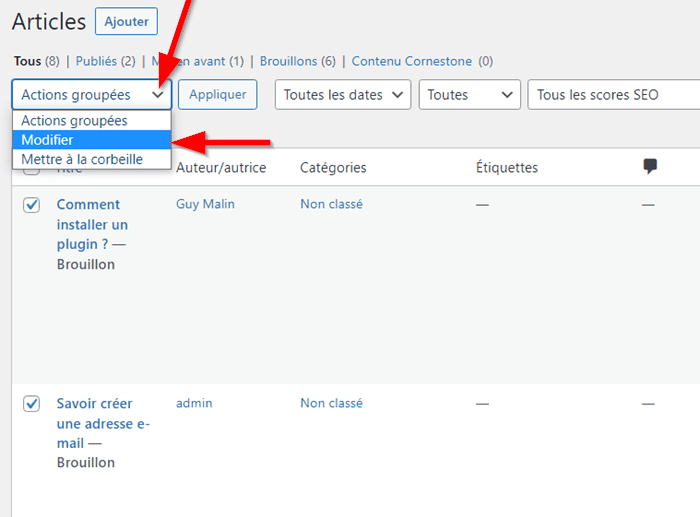 Lorsque l’option indiquée est sélectionnée, cliquez sur le bouton « Appliquer ».
Lorsque l’option indiquée est sélectionnée, cliquez sur le bouton « Appliquer ».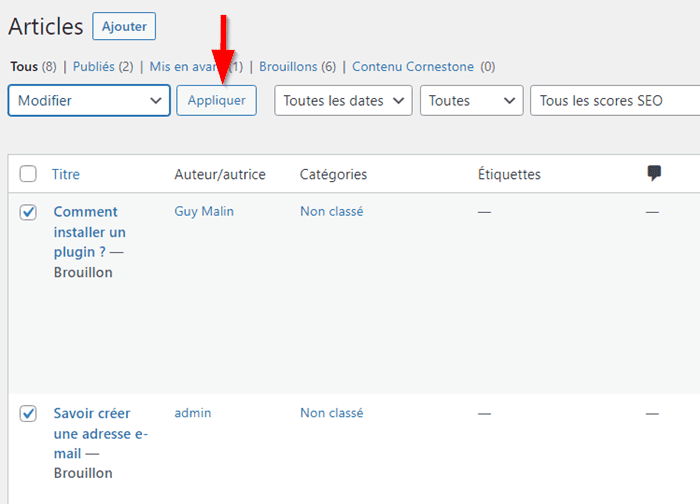 Vous serez redirigé vers une nouvelle interface. Recherchez la section « Auteur/autrice ». Dans le menu déroulant, choisissez votre auteur et cliquez sur le bouton « Mettre à jour » une fois que vous avez terminé.
Vous serez redirigé vers une nouvelle interface. Recherchez la section « Auteur/autrice ». Dans le menu déroulant, choisissez votre auteur et cliquez sur le bouton « Mettre à jour » une fois que vous avez terminé.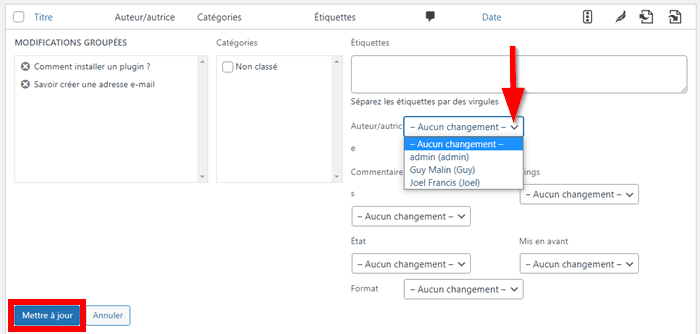
Excellent👏, vous avez changé les auteurs de vos publications avec succès.
Modifier le slug de la page d’archives de l’auteur
Les méthodes précédentes suffisent pour modifier les auteurs de publications. Par défaut, tous les articles créés par un auteur sur WordPress sont répertoriés sur une même page d’archive. Cela étant, le slug de la page d’archive contient également le nom de son auteur.
 Si vous avez modifié l’auteur de plusieurs publications, vous voudrez aussi changer le slug de sa page d’archive pour des raisons de cohérence.
Si vous avez modifié l’auteur de plusieurs publications, vous voudrez aussi changer le slug de sa page d’archive pour des raisons de cohérence.
Un nombre élevé de pages d’erreur peut avoir un impact négatif sur votre classement dans les résultats organiques de moteurs de recherche et particulièrement ceux de Google.
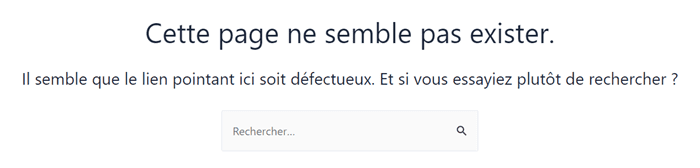
Pour modifier le slug de la page d’archive d’un auteur, accédez à la section « Extensions › ajouter ». Recherchez et installez le plugin Edit Autor Slug.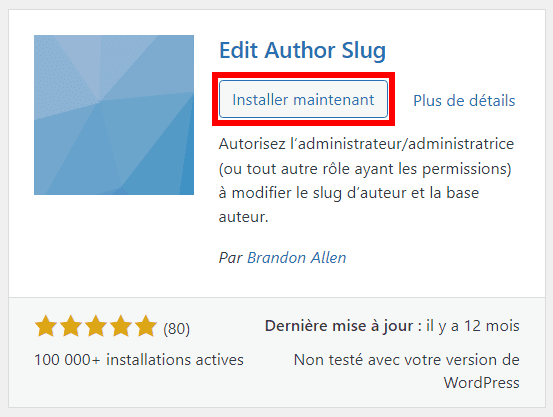
Une fois que le processus d’installation de l’extension est terminé, rendez-vous dans la section « Comptes › tous les comptes ».
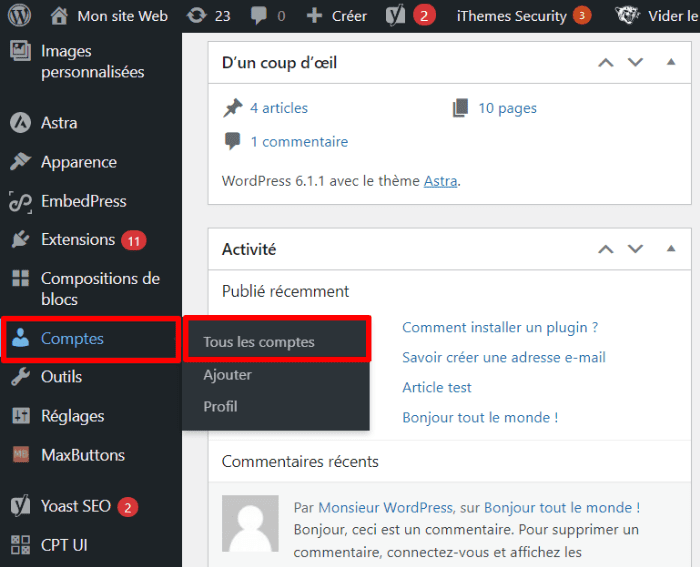
Vous serez redirigé vers une nouvelle interface. Survolez l’utilisateur que vous souhaitez personnaliser et cliquez sur le bouton « Modifier ».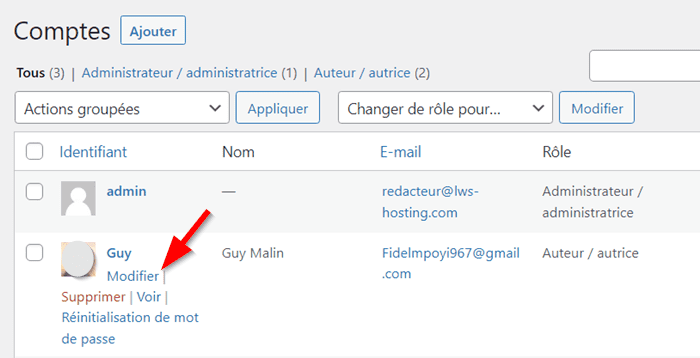
Dans l’interface suivante, défilez vers le bas jusqu’à la section « Slug d’auteur », sélectionnez l’option « Personnalisé », ensuite ajoutez votre slug dans la zone correspondante.
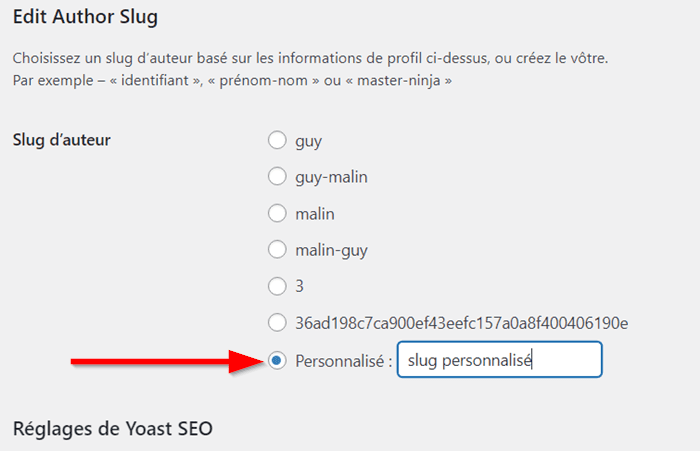 Une fois que vous avez terminé, enregistrez vos modifications en cliquant sur le bouton « Mettre à jour ».
Une fois que vous avez terminé, enregistrez vos modifications en cliquant sur le bouton « Mettre à jour ».
Conclusion
🥳Toutes nos félicitations pour avoir lu cet article. Vous pouvez changer l’auteur dans WordPress en utilisant plusieurs méthodes. Nous avons détaillé dans cet article, les 4 moyens les plus courants et les plus faciles. Vous avez ainsi toutes les connaissances nécessaires sur ce sujet, il ne vous reste qu’à passer à la pratique.
Avez-vous des questions sur la façon de changer d’auteur sur les articles WordPress ? Utilisez la section Commentaires pour nous écrire ou pour nous contacter.
Besoin d’un hébergement WordPress rapide et de qualité ?
LWS vous conseille sa formule d’hébergement WordPress en promotion à -20% (offre à partir de 3,99€ par mois au lieu de 4,99 €). Non seulement les performances sont au rendez-vous mais vous profitez en plus d’un support exceptionnel.


 22mn de lecture
22mn de lecture






Commentaires (0)